ARDUINO UNO – LES BASES Arduino Les bases.docx 1/6 1. Cartes Arduino Les cartes
ARDUINO UNO – LES BASES Arduino Les bases.docx 1/6 1. Cartes Arduino Les cartes Arduino sont conçues pour réaliser des prototypes et des maquettes de cartes électroniques pour l’informatique embarquée. Ces cartes permettent un accès simple et peu couteux à l’informatique embarquée. De plus, elles sont entièrement libres de droit, autant sur l’aspect du code source (Open Source) que sur l’aspect matériel (Open Hardware). Le langage Arduino se distingue des langages utilisés dans l’industrie de l’informatique embarquée par sa simplicité. En effet, beaucoup de librairies et de fonctionnalités de base occulte certains aspects de la programmation de logiciel embarquée afin de gagner en simplicité. Cela en fait un langage parfait pour réaliser des prototypes ou des petites applications dans le cadre de hobby. 2. Qu’est-ce qu’un microcontrôleur ? Les cartes Arduino font partie de la famille des microcontrôleurs. Un microcontrôleur est une petite unité de calcul accompagné de mémoire, de ports d’entrée/sortie et de périphériques permettant d’interagir avec son environnement. Parmi les périphériques, on recense généralement des timers, des convertisseurs analogique- numérique, des liaisons Séries, … On peut comparer un microcontrôleur à un ordinateur classique, mais sans système d’exploitation et avec une puissance de calcul considérablement plus faible. Les microcontrôleurs sont inévitables dans les domaines de l’informatique embarquée, de l’automatique et de l’informatique industrielle. Ils permettent de réduire le nombre de composant et de simplifier la création de cartes électroniques logiques. 3. Arduino UNO Composant Fonction 1. Microprocesseur Faire des calculs, stocker le programme 2. Connecteur (PIN) Entrées/Sorties digitales (0 ou 1) Acquérir ou Commander 3. Connecteur (PIN) Entrées Analogiques Acquérir 4. Connecteur USB Alimenter la carte, transférer le programme 5. Connecteur alimentation Alimenter la carte en 7- 12V ARDUINO UNO – LES BASES Arduino Les bases.docx 2/6 4. IDE Environnement de Développement Intégré (IDE) dédié au langage Arduino et à la programmation des cartes Arduino : Le bouton "Vérifier", pour vérifier votre programme : Il faut en effet que le programme écrit ne présente pas de bugs afin de s’exécuter correctement. Ensuite, le bouton "Téléverser" : En cliquant sur ce bouton, vous pouvez transférer votre programme compilé dans la mémoire de votre carte Arduino. Au milieu, le bouton "Nouveau" : C’est à l’aide de ce bouton que vous pouvez créer de nouveaux programmes. Après, le bouton "Ouvrir" (flèche vers le haut) qui vous permet d’accéder aux programmes d’exemples de l’IDE ou aux programmes présents sur votre machine. Enfin, le bouton "Enregistrer" (flèche vers le bas) avec lequel vous pouvez sauvegarder le travail que vous avez réalisé afin d’y revenir quand vous le souhaitez. 5. Le langage Arduino Le langage de programmation Arduino peut être divisé en trois parties principales : Variables, structures et fonctions. Dans un programme en C/C++ : • Une instruction se termine toujours par un ; • Les { } servent à délimiter le début et la fin d’une instruction • Un commentaire est un texte qui n’est pas lu par le compilateur. On y met généralement des informations explicatives pour le lecteur ou le programmeur. Pour écrire un commentaire, il faut mettre // avant chaque phrase. Ou alors, vous pouvez mettre /* au début et */ à la fin du commentaire entier. • Il ne faut JAMAIS mettre d’accent ou d’espace dans les variables d’un programme ARDUINO UNO – LES BASES Arduino Les bases.docx 3/6 5.1. Les variables Nom Contenu Taille (octet) Plage de valeur Préfixe variable Exemple char Entier ou caractère 1 [-128 ; 127] c cLettre int Entier 2 [-32768 ; 32767] i iNombre long Entier 4 [-2 147 483 648 ; -2 147 483 647] l lDistance float Nombre à virgule 4 [-3,4028235E+38 ; 3,4028235E+38] f fTaille string Chaine de caractères variable Aucune s sPrenom boolean Booléen 1 [0 ; 1] = False / True b bInterrupteur On utilisera aussi #define pour donner un nom à une valeur constante. Comme pour les numéros de PIN de l’arduino Exemple : #define PINLED 12 Arduino utilise aussi des constantes pour simplifier le paramétrage de fonction : Constante Description HIGH LOW INPUT OUTPUT TRUE FALSE Niveau logique haut Niveau logique bas Entrée Sortie Vrai Faux 5.2. Structures de contrôle et opérateurs Les structures de contrôle sont des blocs d'instructions qui s'exécutent en fonction du respect de condition ou de test. Le résultat d’un test est booléen (Vrai ou Faux). Pour effectuer un test il faut utiliser des opérateurs. • == (égal à) • != (différent de) • < (inférieur à) • > (supérieur à) • <= (inférieur ou égal à) • >= (supérieur ou égal à) ARDUINO UNO – LES BASES Arduino Les bases.docx 4/6 Nom Utilité Syntaxe if Condition logique if (test) { <instruction> } if else Condition logique if (test) { <instruction> } else { <instruction> } if, else if Condition logique multiple if (test1) { <instruction> } else if (test2) { <instruction> } for Boucle itérative for (<initialisation> ; <test>; <évolution>) { <instruction> } do while Boucle do { <instruction> } while (test) switch case Sélecteur switch ( <variable> ) { case <valeur> : <instruction> break ; default : <instruction> } ARDUINO UNO – LES BASES Arduino Les bases.docx 5/6 5.3. Les fonctions Le langage Arduino vient avec un nombre important de fonction de base permettant d’interagir avec son environnement. Les fonctions les plus utilisées sont les fonctions d’entrées/sorties. Ce sont elles qui permettent d’envoyer ou de mesurer une tension sur une des broches de la carte. Mais il existe une infinité d’autres fonctions plus ou moins complexes. La fonction setup() contiendra toutes les opérations nécessaires à la configuration de la carte (direction des entrées/sorties, débits de communications série, …). La fonction loop() elle, est exécutée en boucle après l’exécution de la fonction setup. Elle continuera de boucler tant que la carte n’est pas mise hors tension. Dans un premier temps, avant d’effectuer une mesure ou d’envoyer une commande. Il est nécessaire de définir la direction des broches utilisées. Pour cela on fait appel à la fonction pinMode (à utiliser dans le void setup())en lui donnant d’une part, la broche concernée, et d’autre part, la direction : void setup() { pinMode(1,OUTPUT) ; // Définition broche 1 en sortie pinMode(2,INPUT) ; // Définition broche 2 en entrée } 5.3.1. Fonction de base à utiliser dans le void loop() • digitalRead(pin) : Mesure une donnée numérique sur une des broches, la broche en question doit être réglée en entrée. • digitalWrite(pin, value) : Écrit une donnée numérique sur une des broches, la broche concernée doit être réglée en sortie. Le paramètre value doit être égal à HIGH (état 1 soit 5V) ou LOW (état 0 soit 0V). • analogRead(pin) : Mesure une donnée analogique sur une des broches (compatible seulement), la broche doit être réglée sur entrée. • analogWrite(pin, value) : Écrit une donnée sous forme de PWM sur une des broches (compatible uniquement), la broche doit être réglée en sortie. Le paramètre value doit être compris dans l’intervalle [0;255] • delay(value) : Permet de faire une temporisation en milliseconde de durée value ARDUINO UNO – LES BASES Arduino Les bases.docx 6/6 6. Exemples 6.1. Code avec un delay #define PINLED 13 // PINLED prend la valeur 13 void setup() { pinMode(PINLED, OUTPUT); // Broche 13 en sortie } void loop() { delay(500); // Attente d'une demi seconde digitalWrite(pinLed, HIGH); // Allumage de la LED delay(500); // Attente d'une demi seconde digitalWrite(pinLed, LOW); // Extinction de la LED } 6.2. Code avec un if #define PINLED 13 // PINLED prend la valeur 13 #define PINBP 12 // PINBP prend la valeur 12, BP pour Bouton Poussoir bool bEtat = 0 ; // Création de la variable bEtat void setup() { pinMode(PINLED, OUTPUT); // Broche 13 en sortie pinMode(PINBP, INPUT); // Broche 12 en entrée } void loop() { bEtat = digitalRead(PINBP); if ( bEtat == 1){ // Test du Bouton Poussoir, égal 1 si enfoncé digitalWrite(PINLED, HIGH); // Allumage de la LED } else{ //Bouton Poussoir pas enfoncé digitalWrite(PINLED, LOW); // Extinction de la LED } } uploads/Geographie/ cours-intro-arduino2.pdf
Documents similaires



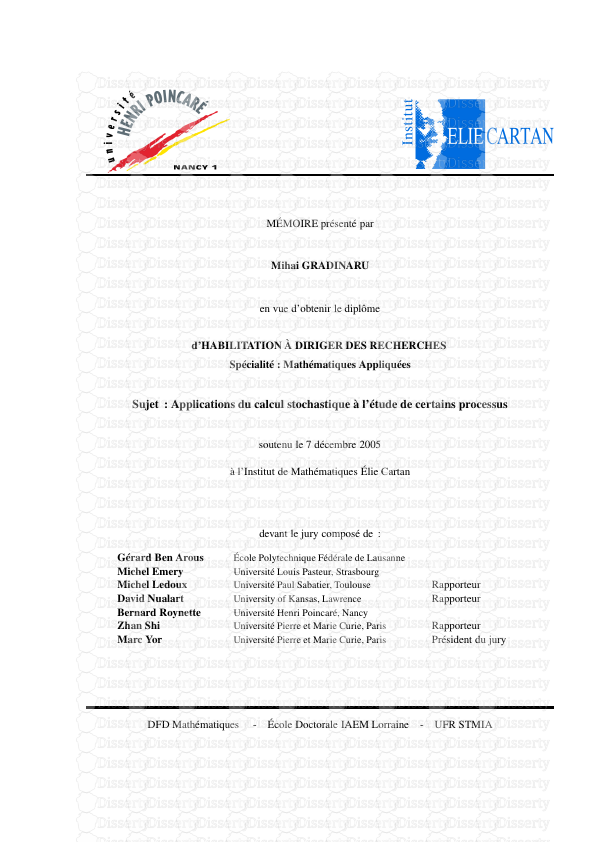






-
17
-
0
-
0
Licence et utilisation
Gratuit pour un usage personnel Attribution requise- Détails
- Publié le Dec 06, 2022
- Catégorie Geography / Geogra...
- Langue French
- Taille du fichier 0.8237MB


